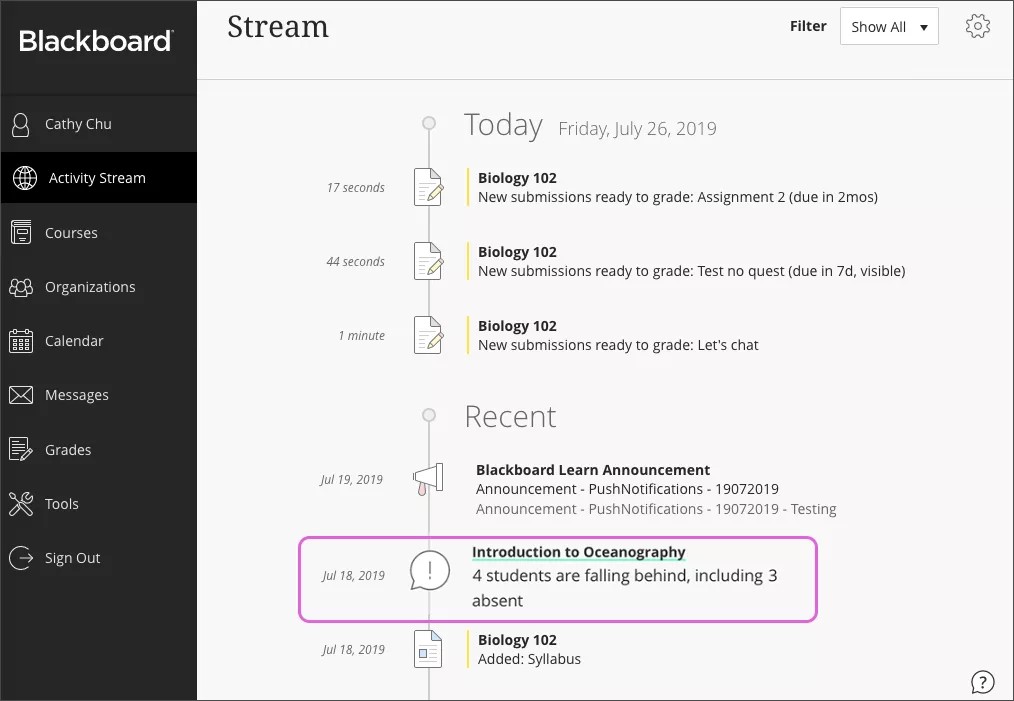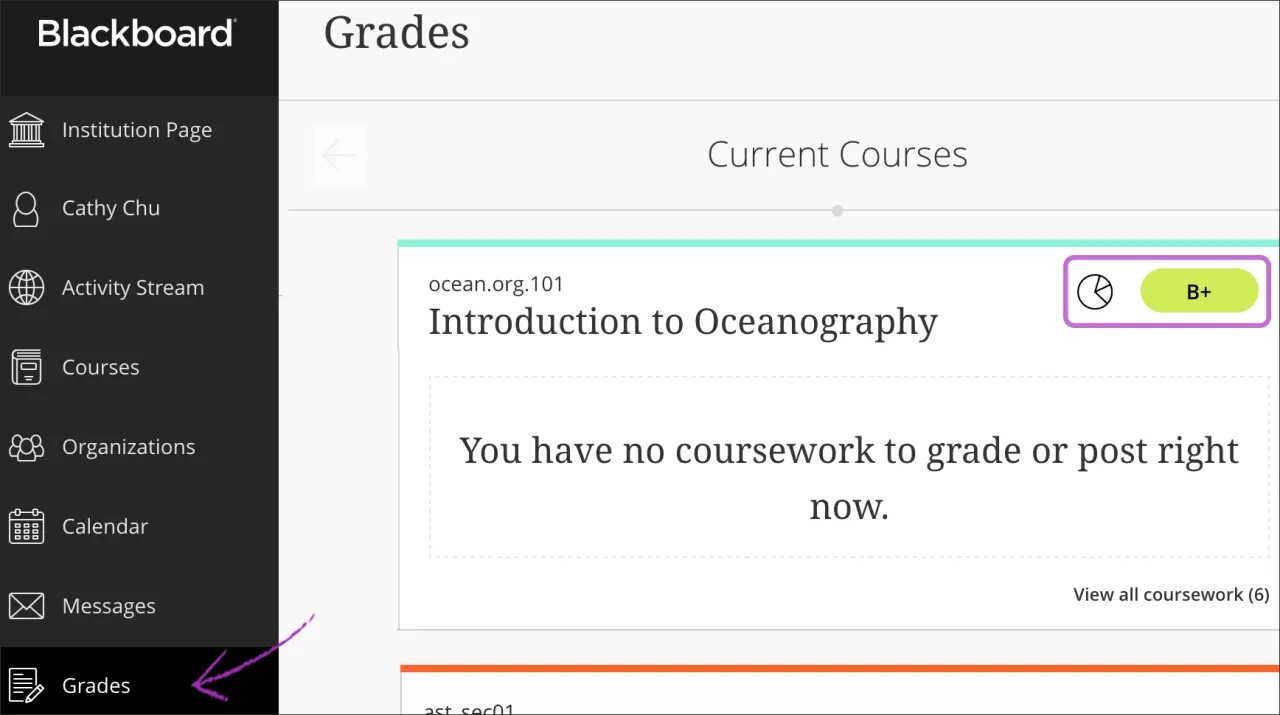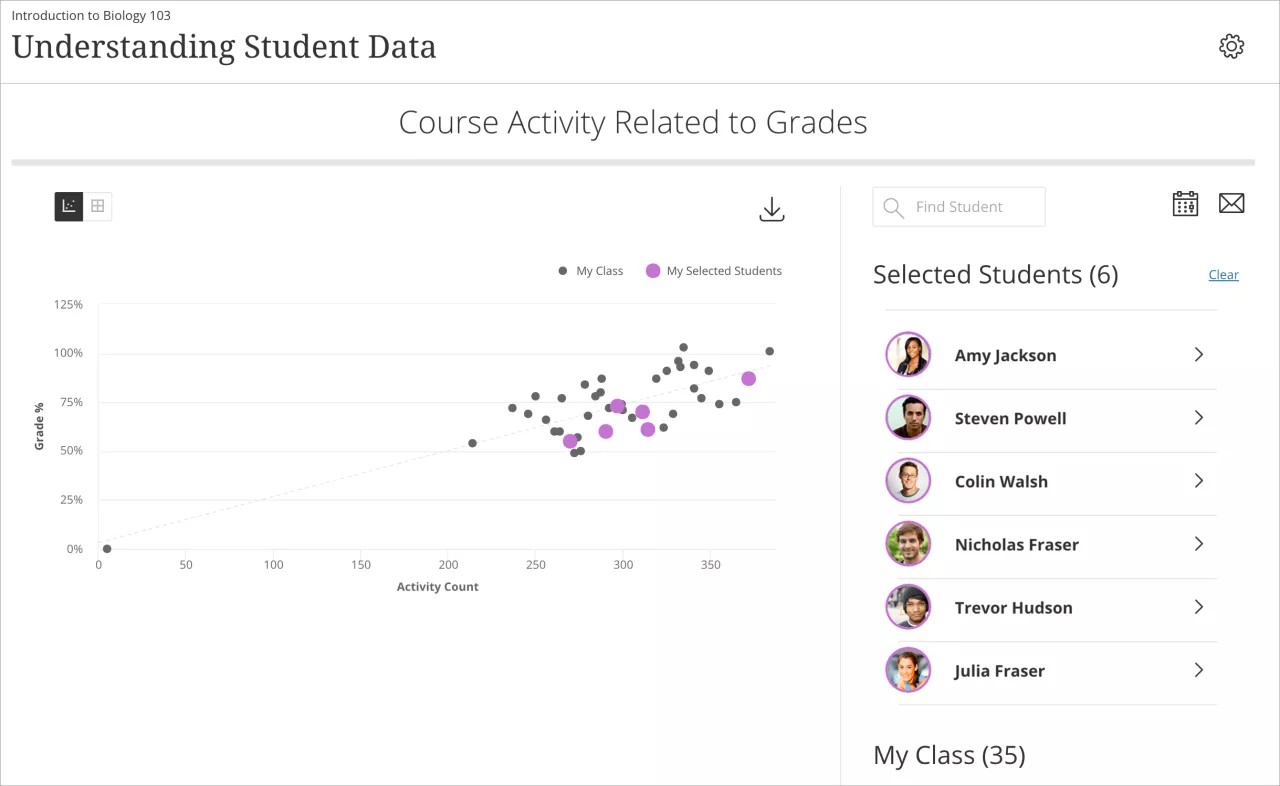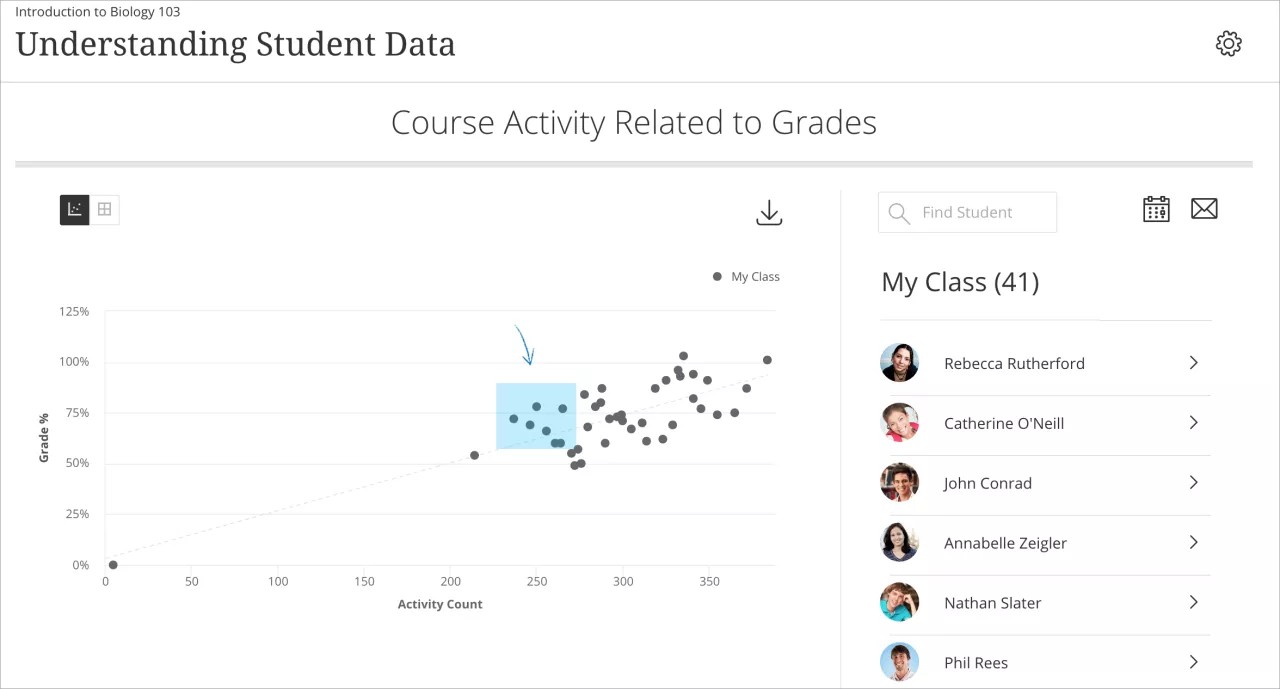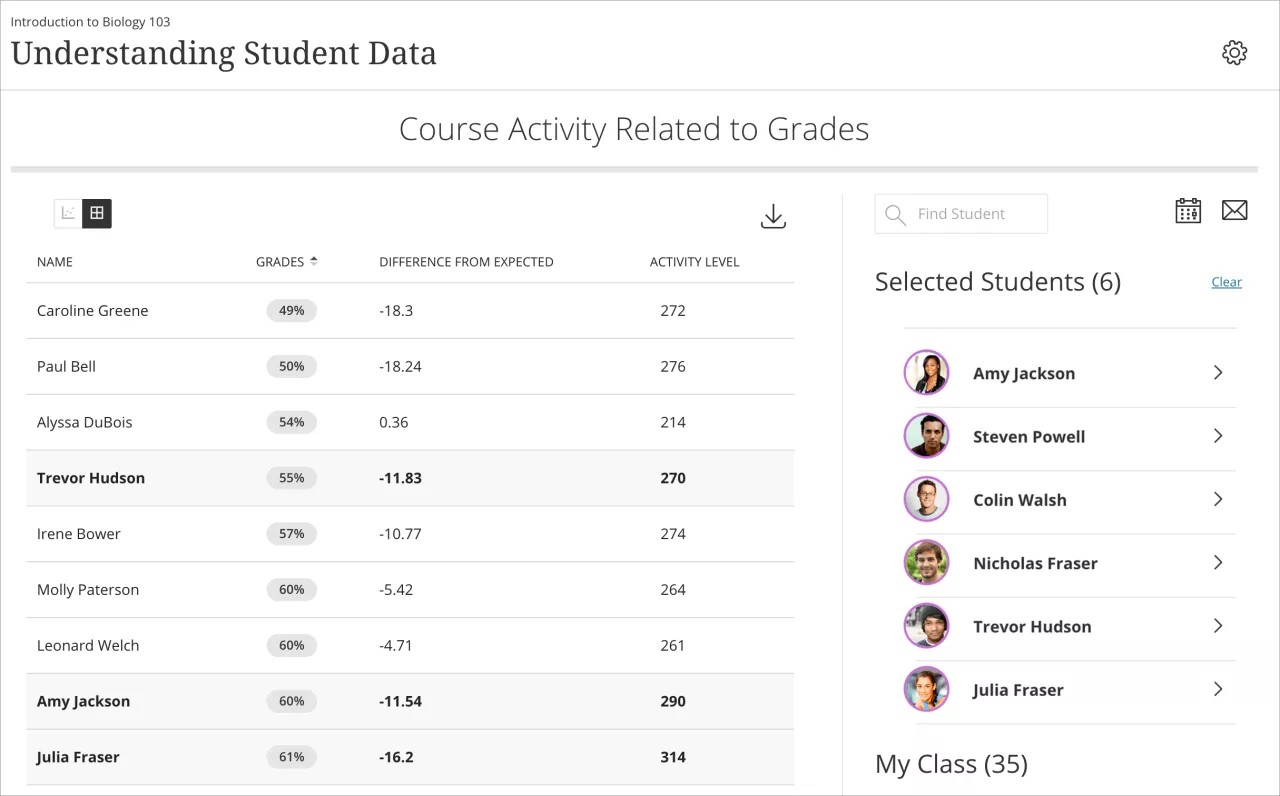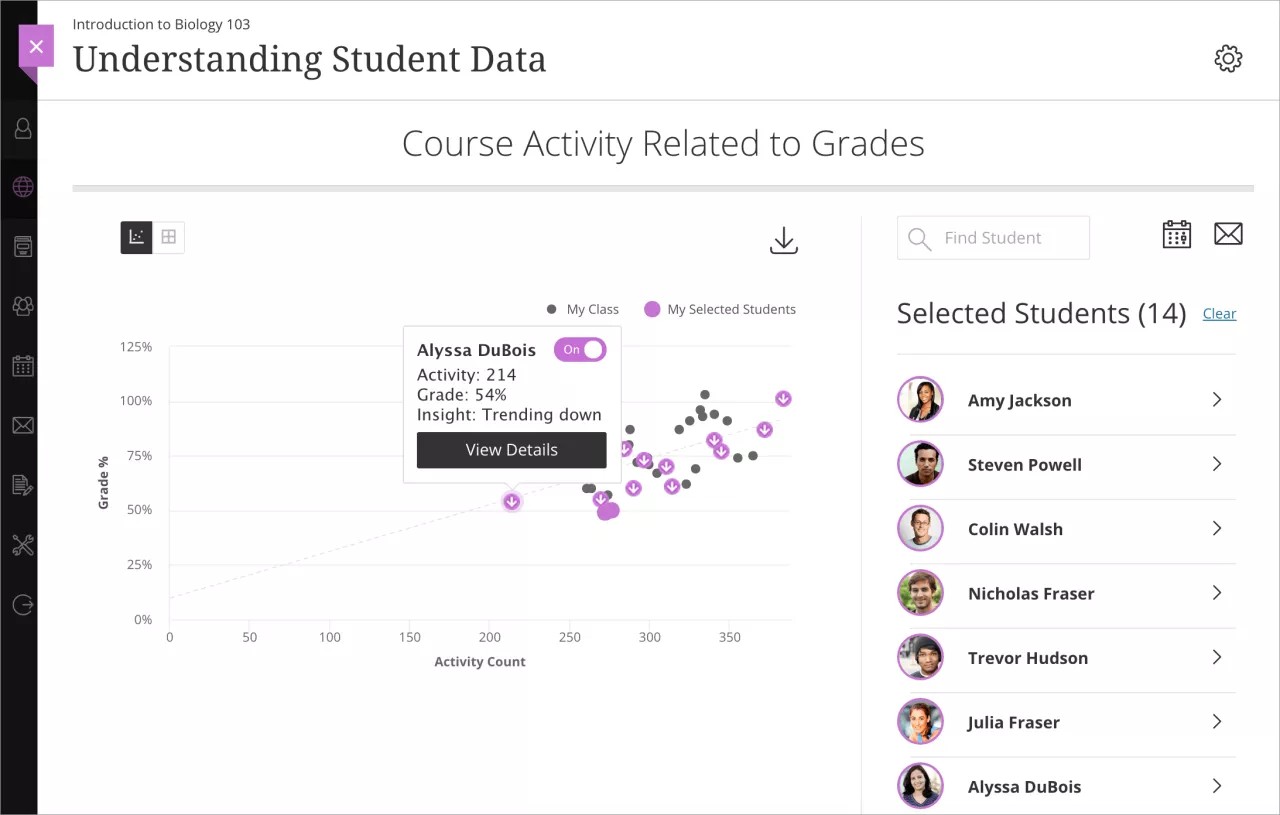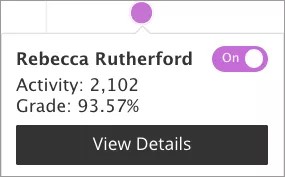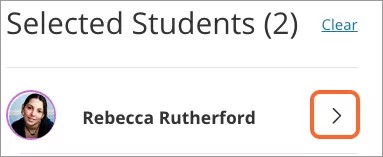This information applies only to the Ultra Course View.
This information applies only to the Ultra experience.
读懂学生的心思!
其实,不能完全做到。但是,学生数据可以帮助您预测和提高学生的成绩。在与成绩相关的课程活动报告(也称为“学习分析”)中,您可以查看学生在学习您的课程资料时多么积极。此活动已被证明与课程成果有着很大的关系。积极学习在线课程资料的学生更有可能取得较高的成绩。
借助此数据,您可以识别并帮助努力学习但仍有困难的学生。您可以鼓励学生增加在在线课程资料中的活动以帮助提高成绩。此外,您也可以祝贺刻苦学习得到回报的学生!
您可以访问学生主题,看看他们如何查看此信息。使用浏览器的返回功能可返回此主题。
您可以通过两种方式访问与成绩相关的课程活动页面并选择您的视图。
从课程动态中
当系统有足够的活动和成绩数据要显示时,您将在课程动态中收到一条警报。您可能需要等待几天,因为最初触发此警报时,学生的参与度需要达到一定的级别。
在整个学期,如果学生落后或不及格,您可能还会收到警报。当学生的排名或成绩处于班级的最高比例或者学生下降到班级的最低比例时,可能会触发警报。选择动态警报可查看相应的数据。
从“成绩”页面上
在显示您的姓名的列表中,选择成绩。在成绩页面上,选择显示课程中平均成绩的单元格。当半数学生获得了多个成绩时,将显示与成绩相关的课程活动报告。
如果班级注册人数成千上万,您在本版本中很可能不会看到此数据。同样,对于小班(如包含五名或更少的学生),您也不会看到此数据。尽管是匿名的数据,但是学生在小班中或许能够确定彼此的成绩。
详细了解课程进度饼图
当有基于以下标准的足够活动时,将显示课程进度饼图:
- 课程中有 10-2000 个学生处于启用状态
- 对于在课程中有活动的学生,上周所用的中间时间量至少为 30 分钟
- 课程中至少 50% 的学生有一个已评分项目
已记录以下活动:
- 内容访问和参与
- LTI 启动
- 评估参与
- 讨论论坛访问和参与
- 可评分项目提交
- 博客访问和参与
- 作业参与
- Wiki 访问和参与
- 其他课程访问
选择视图
在了解学生数据页面上,选择图表视图或表格视图图标以选择您的视图。您不能将图表视图与屏幕阅读器一起使用。
图表视图
从课程动态或成绩页面上,您可以看到将学生活动与成绩进行比较的散点图。您可以纵览学生相对于彼此的表现及其活动级别。
Y 轴:学生在课程中的当前成绩在 y 轴上表示。
X 轴:活动计数基于一种演化的算法,这种算法统计点击次数以及在页面上花费的时间。
回归线:我们的研究表明,学生的成绩与其活动级别之间存在显著的相关性。回归线表示这种相关性,根据活动级别为您提供预测的成绩。
放大:要放大显示散点图上特定的某一部分,请按住并拖动以选择相应的区域。在您选择的区域上方会出现一个半透明的矩形,屏幕自动放大。选择重置缩放可重置。
表格视图
选择表格视图图标可在行和列中查看数据。
与预期的差异:让您了解学生的成绩多么准确地反映了他们的努力程度。例如,零值表明学生的成绩贴切地反映了他们的参与度。负值可能表明学生在课程中的积极程度比成绩所反映的要高。正值可能表示学生的学习频率比成绩所反映的要低。
活动级别:学生的活动级别基于一种演化的算法,这种算法统计点击次数以及在页面上花费的时间。
选择学生
如果您从动态警报(指出“X 名学生落后”)访问课程活动数据,这些学生将自动处于选定状态。您可以判断选择了哪些学生,因为他们的分数以紫色表示,并且他们列在选定的学生区域中。
管理选定的学生:要选择新的学生,请首先在搜索栏中键入其姓名,然后选择相应的结果。您也可以在我的班级区域中选择学生的姓名。选择清除以清除所有学生或选择其分数并将开关设置为关。
详细了解个别学生:要详细了解特定的学生,请选择其分数并选择查看详细信息,或者选择其姓名旁边的箭头。
执行操作
下载数据。选择下载选项图标可将数据另存为图像或 PDF。
预约。选择安排预约图标可与有困难的学生安排会面或学习会话。
向学生发送消息。选择发送消息图标可发送关于鼓励、顾虑或祝贺的消息。选定的学生将自动填充为收件人。您也可以添加其他收件人。